もう、勢いでやってしまいます・・・。
前回、iPhone7のバッテリー交換を行いました。作業がうまくいって、少し自信を持ちましたので、今回は6sで挑戦してみます。
以前の記事にも書きましたが、購入時のバッテリーヘルスは85%でした。
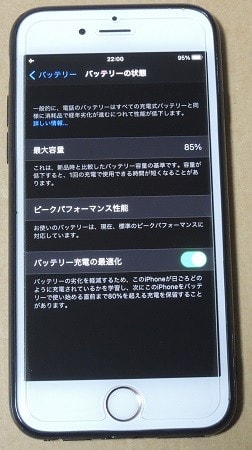
6s用の交換キットは先日記事にしたDIGIFORCEのもの。防水テープの付いたフルセットです。

こちらのほうが、それぞれの作りがしっかりしています。00番のプラスドライバーもサイズぴったりでした。
それでは作業開始。なお、今回は液晶保護ガラスをつけたままで作業してみます。
まずはLightningコネクタの左右にあるネジをはずします。
次にiPhone本体の「ガワ」をドライヤーで温めます。最低1分くらいは温めて、防水テープの粘着力を弱くします。
このあたりは前回の作業でなんとなく感度がわかってきました。
吸盤を画面に吸着させ、様子を見ながら引っ張ります。隙間があいたらピックを差し込み、もう一つの薄めのピックをゆっくりスライドさせながら、粘着部分をはがしていきます。
なお、液晶パネルをつなぐケーブルが画面上部にあるので、上部の粘着をはがすときはピックを差し込みすぎないように。
また、画面上部には爪が2か所あります。よって、画面を開くときは1~2mmほど画面を下側にスライドさせてから開きます。
そうしているうちに、液晶側が開きました。
7の時は左から右に開きましたが、6sは下から上に開きます。

なお、作業性を考慮し、液晶画面は垂直に開いたまま、倒れないように箱等に輪ゴムで固定します。
よく見ると、2か所の爪が見えますね。

バッテリーコネクタを外した後、TAPTIC ENGINEを外してから、バッテリー固定用のテープを引っ張り出します。
ドライバーの芯に巻き付けるように。今回もきれいに取れました。

純正バッテリーは1,715mAhでした。
一応、バッテリーが使えるかどうか、仮組みして電源投入テストします。
TAPTIC ENGINEを元に戻してから、バッテリーを搭載し、コネクタを接続して、液晶を「軽く」元に戻します。

電源ONしましたが、特に問題ありませんでした。
再び液晶パネルを開き、バッテリーコネクタを外します。
次に3か所のケーブルコネクタを抜き、液晶パネルを分離します。
防水テープを貼るためには、いったん液晶パネルを本体と分離させる必要がありますので。
その後、固定用テープを貼ったバッテリーを下側ケースに装着します。
装着時はコネクタを先に接続します。そうしないと、バッテリーを固定する場所決めが大変です。

交換したバッテリーは表示上2,200mAhです。
防水テープのカスはきれいに取り除きましょう。その後、脱脂処理します。
バッテリーを固定し、防水テープを貼り付けたら、またバッテリーコネクタを取り外します。
その後、液晶パネル側の3つのコネクタを接続してから、再びバッテリーコネクタを接続します。

あとはふたを閉じて、2本のネジで止めるだけ。液晶側と下側ケースの貼り合わせの時は慎重に。
出来上がりました。バッテリーヘルスは100%。

今回は1時間ほどで作業できました。一番時間がかかったのは、防水テープを貼る直前の「カス」の取り除き。
それと、液晶保護ガラスを付けたままでも作業ができることが今回わかりました。
実はあと1台、バッテリーヘルス83%でサービス表示になっている7を持っているので(まだ記事で紹介していませんね。こちらはdocomoモデルです)、近いうちにバッテリー交換を予定しています。
サービス表示になっていても、急激にバッテリー残量が減ることがないので、交換をどうしようか迷っていたのですが、2回ともうまいこと交換できたので、やってしまおうかなと決断。現在、バッテリー手配中です。
こんなに連続的に作業をすると、まるでバッテリー交換業者になったかのような気分になります。
これまでの分解歴は、iPhone4s、5c、5s、6s、7。さすがにこの辺でiPhoneの分解・バッテリー交換は一休みかな。
 にほんブログ村
にほんブログ村

前回、iPhone7のバッテリー交換を行いました。作業がうまくいって、少し自信を持ちましたので、今回は6sで挑戦してみます。
以前の記事にも書きましたが、購入時のバッテリーヘルスは85%でした。
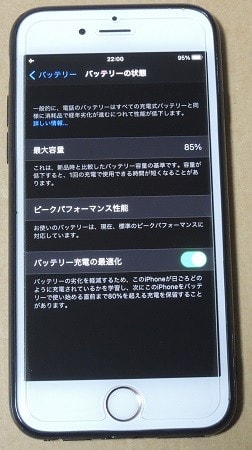
6s用の交換キットは先日記事にしたDIGIFORCEのもの。防水テープの付いたフルセットです。

こちらのほうが、それぞれの作りがしっかりしています。00番のプラスドライバーもサイズぴったりでした。
それでは作業開始。なお、今回は液晶保護ガラスをつけたままで作業してみます。
まずはLightningコネクタの左右にあるネジをはずします。
次にiPhone本体の「ガワ」をドライヤーで温めます。最低1分くらいは温めて、防水テープの粘着力を弱くします。
このあたりは前回の作業でなんとなく感度がわかってきました。
吸盤を画面に吸着させ、様子を見ながら引っ張ります。隙間があいたらピックを差し込み、もう一つの薄めのピックをゆっくりスライドさせながら、粘着部分をはがしていきます。
なお、液晶パネルをつなぐケーブルが画面上部にあるので、上部の粘着をはがすときはピックを差し込みすぎないように。
また、画面上部には爪が2か所あります。よって、画面を開くときは1~2mmほど画面を下側にスライドさせてから開きます。
そうしているうちに、液晶側が開きました。
7の時は左から右に開きましたが、6sは下から上に開きます。

なお、作業性を考慮し、液晶画面は垂直に開いたまま、倒れないように箱等に輪ゴムで固定します。
よく見ると、2か所の爪が見えますね。

バッテリーコネクタを外した後、TAPTIC ENGINEを外してから、バッテリー固定用のテープを引っ張り出します。
ドライバーの芯に巻き付けるように。今回もきれいに取れました。

純正バッテリーは1,715mAhでした。
一応、バッテリーが使えるかどうか、仮組みして電源投入テストします。
TAPTIC ENGINEを元に戻してから、バッテリーを搭載し、コネクタを接続して、液晶を「軽く」元に戻します。

電源ONしましたが、特に問題ありませんでした。
再び液晶パネルを開き、バッテリーコネクタを外します。
次に3か所のケーブルコネクタを抜き、液晶パネルを分離します。
防水テープを貼るためには、いったん液晶パネルを本体と分離させる必要がありますので。
その後、固定用テープを貼ったバッテリーを下側ケースに装着します。
装着時はコネクタを先に接続します。そうしないと、バッテリーを固定する場所決めが大変です。

交換したバッテリーは表示上2,200mAhです。
防水テープのカスはきれいに取り除きましょう。その後、脱脂処理します。
バッテリーを固定し、防水テープを貼り付けたら、またバッテリーコネクタを取り外します。
その後、液晶パネル側の3つのコネクタを接続してから、再びバッテリーコネクタを接続します。

あとはふたを閉じて、2本のネジで止めるだけ。液晶側と下側ケースの貼り合わせの時は慎重に。
出来上がりました。バッテリーヘルスは100%。

今回は1時間ほどで作業できました。一番時間がかかったのは、防水テープを貼る直前の「カス」の取り除き。
それと、液晶保護ガラスを付けたままでも作業ができることが今回わかりました。
実はあと1台、バッテリーヘルス83%でサービス表示になっている7を持っているので(まだ記事で紹介していませんね。こちらはdocomoモデルです)、近いうちにバッテリー交換を予定しています。
サービス表示になっていても、急激にバッテリー残量が減ることがないので、交換をどうしようか迷っていたのですが、2回ともうまいこと交換できたので、やってしまおうかなと決断。現在、バッテリー手配中です。
こんなに連続的に作業をすると、まるでバッテリー交換業者になったかのような気分になります。
これまでの分解歴は、iPhone4s、5c、5s、6s、7。さすがにこの辺でiPhoneの分解・バッテリー交換は一休みかな。










